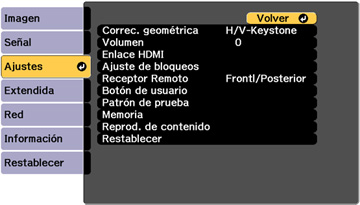| Correc. geométrica
|
Consulte la lista de ajustes disponibles en la siguiente
tabla. |
Ajusta la forma de la imagen para que sea rectangular
(horizontal y verticalmente); después de corregir la forma, la
imagen aparece un poco más pequeña.
Seleccione Off para cancela la
función de corrección geométrica temporalmente. Incluso cuando está
configurado en Off, se guardan los
valores de corrección. |
| Volumen
|
Varios niveles disponibles |
Ajusta el volumen de los altavoces externos conectados al
Audio Out del proyector. |
| Enlace HDMI
|
Conex. dispositivos
Enlace HDMI
Disp. salida audio
Activar Enlace
Desact. Enlace
|
Ajusta las opciones de Enlace HDMI que le permiten usar
el control remoto del proyector para controlar los dispositivos
conectados mediante HDMI.
Configure el ajuste Enlace HDMI
en On para habilitar las funciones
de Enlace HDMI. |
| Ajuste de bloqueos
|
Bloqueo funcionam.
Bloqueo Objetivo
|
Le permite configurar las funciones de seguridad del
proyector para protegerlo contra el robo o uso no autorizado.
Bloqueo funcionam.:
controla el bloqueo de los botones del proyector para protegerlo.
Seleccione Bloqueo total para
bloquear todos los botones o Bloqueo
parcial para bloquear todos los botones excepto el botón
On y el botón Standby. Seleccione Off para desbloquear todos los botones.
Nota: También puede controlar el bloqueo de los
botones del proyector mediante el botón  de bloquear de bloquear del panel de control.
Para desbloquear los botones, mantenga pulsado el botón
Enter del panel de control durante
aproximadamente siete segundos. Aparece un mensaje y se desactiva
el bloqueo.
Bloqueo Objetivo: le permite
deshabilitar las operaciones de los botones Lens Shift, Zoom,
Focus, Distortion y Calibration del control remoto. |
| Receptor Remoto
|
— |
Cuando el control remoto no funciona de manera estable
debido al ruido de otros dispositivos, puede limitar la recepción
de las señales del control remoto al receptor seleccionado.
Seleccione Off para desactivar
todos los receptores. Puede activar todos los receptores remotos
manteniendo pulsado el botón Menu
del control remoto durante aproximadamente 15 segundos. |
| Botón de usuario
|
Varios ajustes disponibles |
Le permite asignar una de las siguientes opciones de los
menús a los botones User del control
remoto para acceso directo:
- Mostrar código QR
- Mejora de imagen
- Interpolar fotograma
- Menú de vínculo
- Reprod. de contenido
- USB
Nota: La opción USB solo se muestra cuando el
ajuste Reprod. de contenido está configurado en On. |
| Patrón de prueba
|
Pos. visualización
Aislamiento color: R
Aislamiento color: G
Aislamiento color: B
|
Muestra un patrón de prueba para ayudar en el enfoque y
zoom de la imagen y en la corrección de la forma de la imagen. Las
opciones de aislamiento de color le permiten mostrar el componente
del color seleccionado de la imagen proyectada. Estos ajustes se
deben configurar por un calibrador de color profesional utilizando
herramientas de calibración de color especializados en un entorno
de luz controlado.
- Pulse el botón Page para cambiar
el patrón de prueba mientras se muestra un patrón de prueba.
- Pulse el botón Esc para cancelar
la visualización del patrón.
- Para configurar los elementos del menú que no pueden
configurarse durante la visualización del patrón de prueba o para
ajustar la imagen proyectada, proyecte una imagen desde el
dispositivo conectado.
- Para mostrar la opción Aislamiento
color, necesita proyectar una imagen desde la fuente de
video conectada.
- También puede mostrar un patrón de prueba utilizando el botón
Test Pattern del control remoto o el
botón
 de patrón de prueba/de flecha
hacia abajo del panel de control. de patrón de prueba/de flecha
hacia abajo del panel de control.
|
| Memoria
|
Memoria
Posición de la lente
Correc. geométrica
Recuperar memoria
Almacenar memoria
Borrar memoria
Renombrar memoria
Restablecer configuración de
memoria
|
Le permite guardar ajustes personalizados y luego
seleccionar los ajustes guardados cuando quiera
utilizarlos.
- Verá una marca azul si un nombre ya ha sido utilizado. Si
guarda los ajustes sobre unos ajustes guardados anteriormente, se
sobrescriben esos ajustes con los ajustes actuales.
- Es posible que la posición de la lente cuando se cargue una
memoria no coincida completamente con la posición de la lente
cuando se guardó la memoria. Si hay una gran discrepancia entre la
posición de la lente, calibre la lente.
- También puede abrir la pantalla Memoria utilizando el botón
Memory del control remoto.
|
| Reprod. de contenido
|
Reprod. de contenido
Efecto de superpos.
Visor USB
|
Selecciona las listas de reproducción y los efectos para
la proyección.
Reprod. de contenido: seleccione
On para reproducir una lista de
reproducción.
Efecto de superpos.: agrega
efectos de color y forma a la imagen proyectada (no está disponible
si la fuente actual es USB y no se está reproduciendo ninguna lista
de reproducción, o si la fuente actual es USB y se ha producido un
error de escritura.
Visor USB: seleccione y reproduzca
una lista de reproducción guardada en la unidad flash USB.
Puede utilizar los siguientes métodos para crear
listas de reproducción:
- Mediante Epson Projector Content Manager en la computadora.
Puede descargar e instalar el software Epson Projector Content
Manager desde la página de soporte de Epson.
- Mediante Epson Web Control con un navegador web.
- Mediante Epson Creative Projection en dispositivos iOS. Puede
descargar el software Epson Creative Projection desde la tienda App
Store. Cualquier gasto incurrido en la comunicación con la App
Store será responsabilidad del cliente.
Cuando asigna la función USB al botón User del control remoto mediante el ajuste
Botón de usuario del menú
Ajustes del proyector, puede empezar
la lista de reproducción pulsando el botón User. Cuando hay un horario establecido, la
lista de reproducción se proyectará según la programación del
horario.
También puede mantener presionado el botón Num y los botones numéricos para proyectar su
lista de proyección favorita. Puede configurar un botón de acceso
directo del control remoto con el software que utilizó para crear
las listas de reproducción. |
| Restablecer
|
— |
Puede restaurar todos los valores de ajuste del menú
Ajustes a sus valores predeterminados, excepto:
- Disp. salida audio
- Activar Enlace
- Desact. Enlace
- Botón de usuario
- Patrón de prueba
|